Maison >Les sujets >excel >Comment classer les champs dans Excel
Comment classer les champs dans Excel
- coldplay.xixioriginal
- 2020-12-30 14:01:3223408parcourir
Comment classer les champs dans Excel : ouvrez d'abord le fichier, cliquez pour accéder à la page d'accueil du tableau ; puis sélectionnez la cellule B4 et cliquez sur l'onglet "Données" puis cliquez sur "Résumé de la classification" et sélectionnez enfin l'option ; cliquez sur le bouton « OK ».

L'environnement d'exploitation de cet article : système Windows 7, version Microsoft Office Excel 2010, ordinateur Dell G3.
Comment classer les champs dans Excel :
1. Préparez le fichier de feuille de calcul Excel.
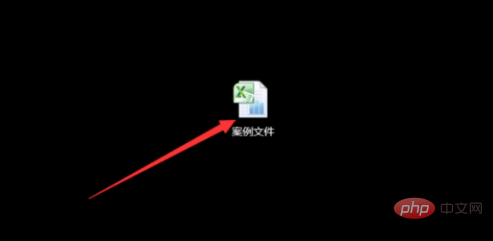
2. Double-cliquez pour ouvrir le fichier Excel, puis accédez à la page d'accueil du tableau.
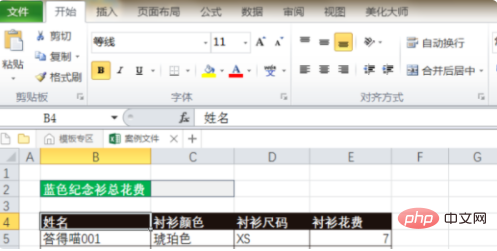
3. Sélectionnez la cellule B4.
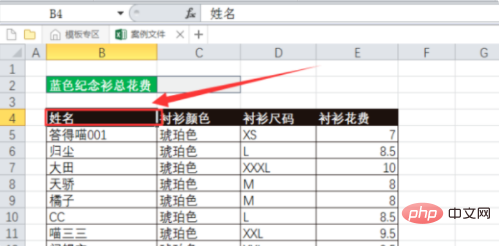
4. Cliquez sur l'onglet "Données".
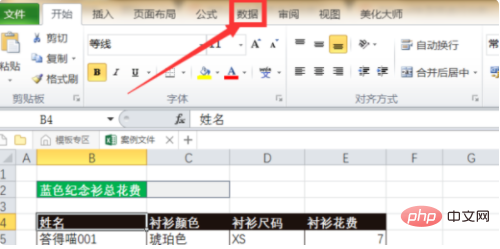
5. Affichez la commande de fonction sous l'onglet « Données » et cliquez sur « Résumé de classification ».
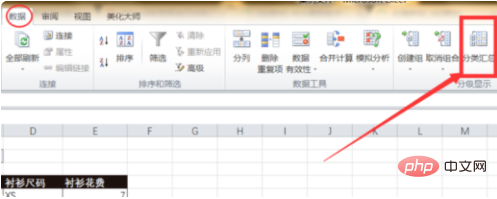
6. La boîte de dialogue "Résumé de classification" apparaît, sélectionnez "Couleur de la chemise" dans le "Champ de classification", sélectionnez "Somme" dans la "Méthode de résumé", et "Sélectionné". Sélectionnez "Coût de la chemise" pour "Article récapitulatif" et cochez "Page de chaque groupe de données".
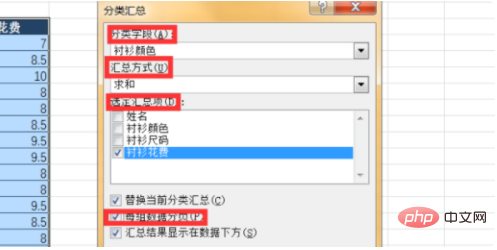
7. Cliquez ensuite sur le bouton "OK".
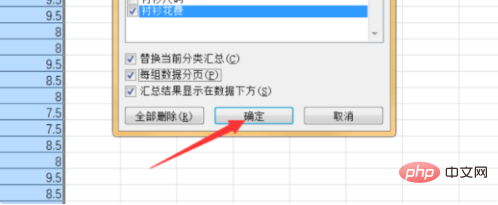
8. Une fois terminé, vous pouvez compléter le résumé des exigences des questions.
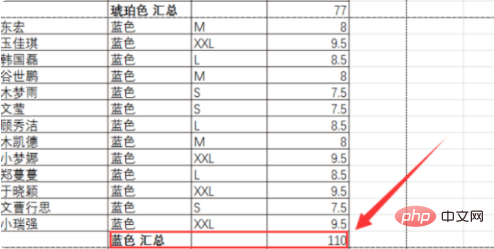
Recommandations d'apprentissage associées : tutoriel Excel
Ce qui précède est le contenu détaillé de. pour plus d'informations, suivez d'autres articles connexes sur le site Web de PHP en chinois!

